ALTTOPLAM işlevi: Formül ve Excelde ALTTOPLAM işlevinin nasıl kullanılacağı

Excel
Excel'deki Maxifs işlevi ne işe yarar? Excel'de Maxifs işlevi nasıl kullanılır? LuckyTemplates.com'la öğrenelim!
Microsoft Excel, ünlü Office ofis yazılım paketinin bir parçasıdır. Artık birçok ücretsiz alternatifi olmasına rağmen Excel, kullanıcı dostu arayüzü, kullanım kolaylığı, çok yönlülüğü ve büyük miktarda veriyi işleyebilen birçok işlevin entegrasyonu nedeniyle hala popülerdir. Hesaplama fonksiyonu Excel'in en değerli noktasıdır.
Microsoft Office, tuhaf ama değerli formüllerle kullanıcıları sürekli olarak "büyülüyor". Aslında Microsoft Excel'de sık kullanılmayan pek çok yararlı işlev vardır. Maxifs'te bunlardan biri.
Maxifs fonksiyonunun Excel 2016'daki anlamı, kullanım alanları ve pratik uygulamaları hakkında bilgi edinmek istiyorsanız lütfen aşağıdaki talimatları okuyun.
Microsoft Excel'deki MAXIFS işlevi nedir?
Excel'deki MAXIFS, COUNTIF, COUNTIFS, SUMIF ve SUMIFS'den sonra en kullanışlı Excel işlevlerinden biridir. Adından da anlaşılacağı gibi aralıktaki maksimum değeri sizin için hesaplayacaktır.
=MAKSIFS(maks_aralık, ölçüt_aralığı1, ölçüt1, [ölçüt_aralığı2, ölçüt2], …)
Argüman:
1. Maksimum_aralık (gerekli bağımsız değişken) - Maksimum değerin belirleneceği gerçek hücre aralığı.
2. Kriter_aralığı (gerekli bağımsız değişken) - Kriterlere göre değerlendirilen hücre kümesi.
3. Kriter1 (gerekli bağımsız değişken), hangi hücrelerin maksimum olarak değerlendirileceğini belirleyen sayısal bir değer, ifade veya metin olabilir.
4. Criteria_range2 - Ek aralıkların ve bunlarla ilişkili kriterlerin belirlenebileceği isteğe bağlı bağımsız değişken.
En fazla 126 kriter kullanabilirsiniz.
Bu, Excel'de çalışma sayfası işlevi olarak kullanılan yerleşik bir işlevdir. Bu örneklerden bazılarını düşünün:
Örnek 1:
Aşağıda üç iş alanı için üç aylık gelir verilerini gösteren bir tablo olduğunu varsayalım. Kuzey bölgesinin maksimum gelirini aşağıdaki formülle bulacağız:
=MAXIFS( $D$5:$D$33, B$5:B$33, "Kuzey")
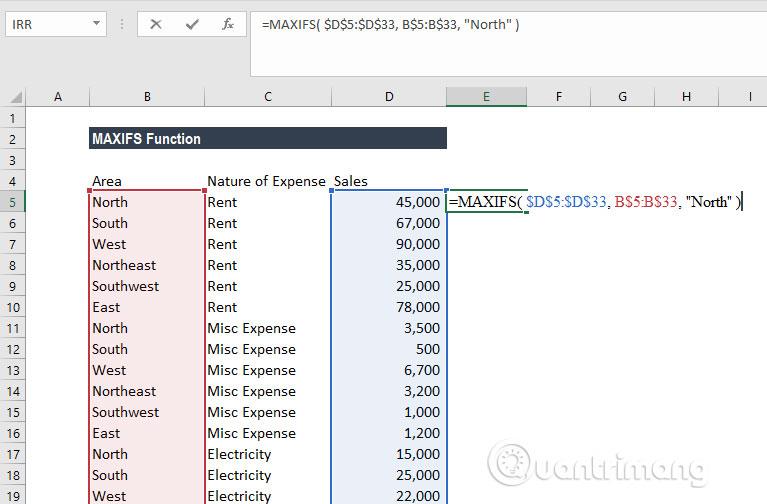
Yukarıdaki örnekte MAXIFS işlevi, B sütunundaki değerlerin Kuzey'e eşit olduğu satırları tanımlar ve D sütunundaki karşılık gelen değerlerden maksimum değeri döndürür.
Örnek 2:
Bu örnekte matbaa ve kırtasiye gelirinin en yüksek olduğu bölgenin hangi bölge olduğunu aşağıdaki formülle bulacağız:
=MAXIFS( $D$5:$D$33, C$5:C$33, "Baskı ve Kırtasiye" )
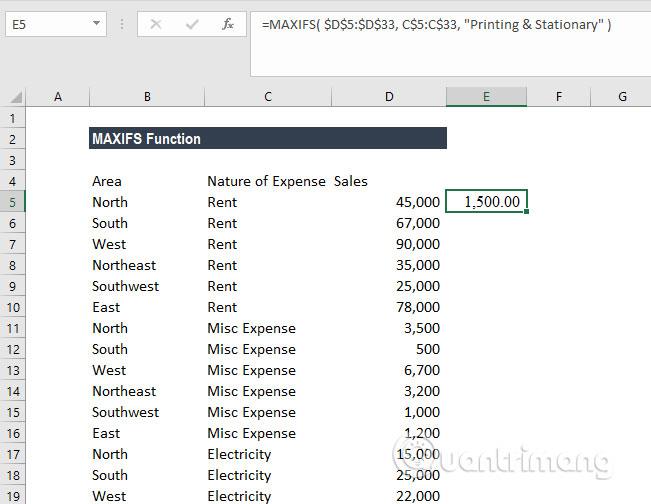
Formül, matbaa ve kırtasiye geliri en yüksek olan tutarı döndürecektir.
Örnek 3:
Bu örnekte, öğrencinin tüm konular için Ayrım puanı aldığı en yüksek puanı bulacağız.
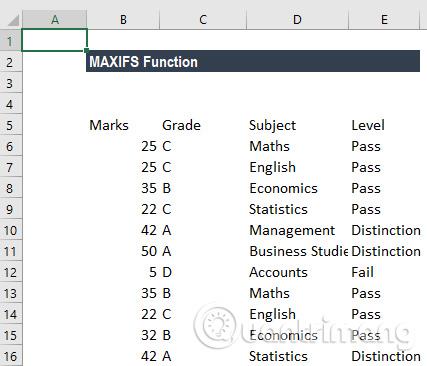
Formül şöyle olacaktır:
=MAKSİS(B6:B16,C6:C16,"A",E6:E16,"=Ayrım")
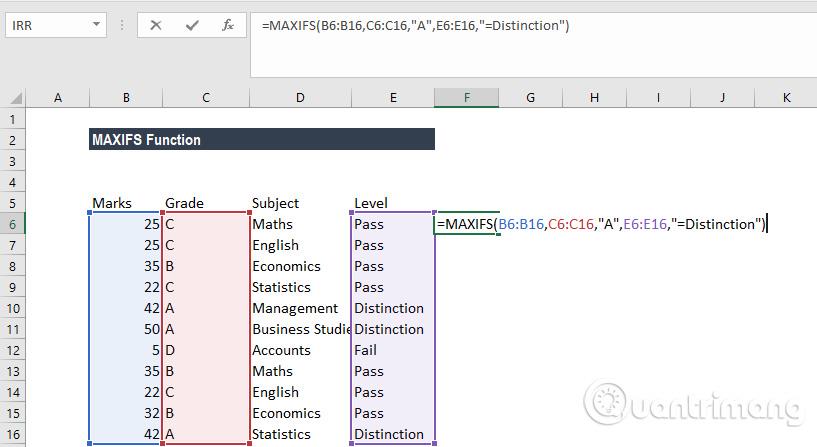
Kriter_aralığı1'de, C10, C11 ve C16, kriter_aralığı2'deki karşılık gelen hücrelerin "A" kriteriyle eşleşir; E10, E11 ve E16, Ayrım kriterini karşılar. Son olarak, max_range'deki ilgili hücrelerden B11 maksimum değeri verir. Sonuç 50.

Örnek 4:
Aşağıdaki veri tablosuyla, E sütunundaki her proje için açık görevin en son tarihini döndürmek için MAXIFS'i dizi işleviyle birlikte kullanacağız.
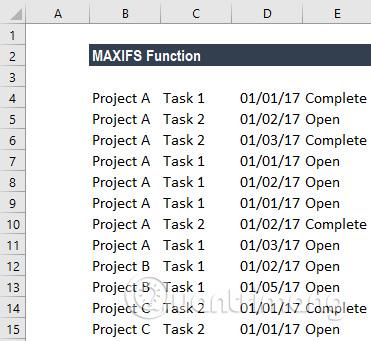
Kullanılan formül aşağıdaki gibidir:
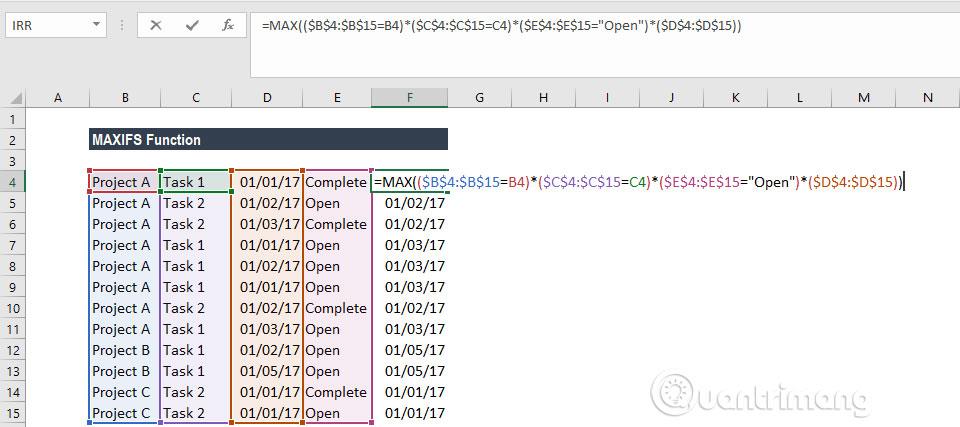
Parantez için sadece dizi formülü olarak çalıştığı için ilk girdiğimizde Ctrl + Shift + Enter tuşlarına basmamız gerekiyor . Daha sonra onu ihtiyacımız olan aralığa sürükleyebiliriz.
Dolayısıyla yukarıdaki veriler için, A Projesinin tüm satırlarında F Sütununda 03/01/2017 tarihini göreceğiz; Tüm B Projesi satırları için 1 Mayıs 2017; ve tüm C Projesi satırları için 1 Ocak 2017.
1. Hata #DEĞER! Maksimum_aralık ve ölçüt_aralığıN bağımsız değişkenlerinin boyutu ve şekli aynı olmadığında döndürülür.
2. Excel'in daha önceki bir sürümünü kullanıyorsanız, kriterleri karşılayan minimum değeri bulmak için MAX ve IF'ye dayalı bir dizi işlevi kullanabilirsiniz.
3. #AD hatası mı? Excel'in eski bir sürümünü (Excel 2016'dan önce) kullanırken oluşur.
4. MAXIFS gizli satırları içerecektir.
Size başarılar diliyorum!
Daha fazla gör:
Excel
Excel 365 (2016/2019) ile eski excel dosyalarını açmanın yollarını keşfedin.
Reddit kullanıcısı MehmetSalihKoten, Tetris'in tamamen işlevsel bir versiyonunu Microsoft Excel'de oluşturdu.
Excel'de ölçü birimlerini dönüştürmek için Dönüştür işlevini kullanacağız.
YATAYARA işlevi nedir? Excel'de YATAYARA işlevi nasıl kullanılır? Hadi LuckyTemplates ile öğrenelim!
Excel'deki EĞERHATA işlevi oldukça yaygın olarak kullanılır. Bunu iyi kullanmak için Microsoft Excel'in EĞERHATA formülünü anlamanız gerekir.
Excel'deki DEĞER işlevi nedir? Excel'deki Değer formülü nedir? LuckyTemplates.com'la öğrenelim!
Excel'deki EOMONTH işlevi, çok basit bir uygulamayla belirli bir ayın son gününü görüntülemek için kullanılır. Daha sonra girdiğimiz verilere göre belirli bir ayın son gününü alacaksınız.
Excel VBA'da tekrarlanan görevleri otomatikleştirmek mi istiyorsunuz? Öyleyse, bir koşul karşılanana kadar tekrarlanan bir dizi eylemi uygulamak için Do-While döngüsünün nasıl kullanılacağını öğrenelim.
Excel'deki varsayılan sütun genişliği ve satır yüksekliği girdiğiniz verilerle eşleşmeyebilir. Aşağıdaki makale size Excel 2016'daki sütunların, satırların ve hücrelerin boyutunu değiştirmenin bazı yollarını göstermektedir. Lütfen bu makaleye bakın!







